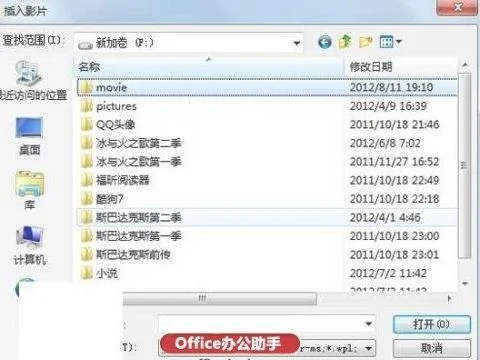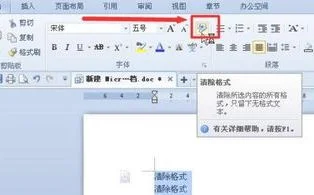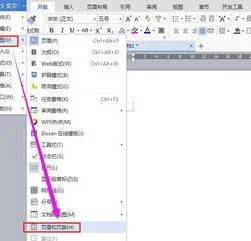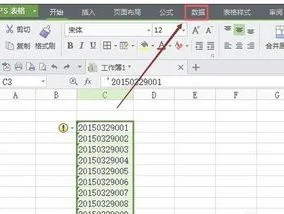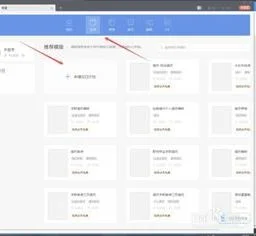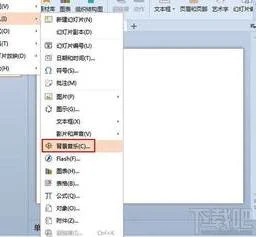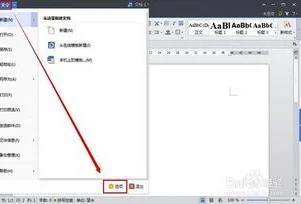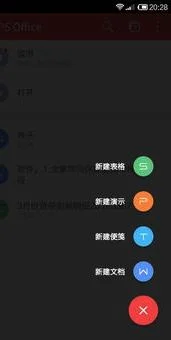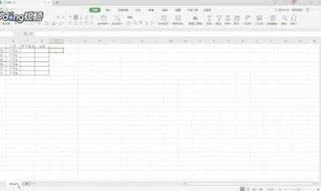1.WPS PPT怎么使声音和图片动画同时播放
1、首先打开需要编辑的PPT幻灯片,进入到编辑页面中,然后选择需要和音乐同时播放的图片,设置一个自己想要的动画效果。
2、然后点击打开主菜单栏中的“插入”设置选项,点击音频,选择插入想要的音乐。
3、然后打开音频工具中的“播放”选项,点击打勾“循坏播放,直到停止”。
4、最后点击打开动画中的“开始”,选择“与上一动画同时”,就完成了。
2.WPS演示中引入声音的常规方法是什么
一、WPS演示中引入声音的常规方法 WPS演示中引入声音的常规方法有:插入背景音乐法、插入外部声音法、配音法(自定义动画、动作设置、幻灯片切换),各有特点及使用场合。
1、插入背景音乐法: 通过菜单“插入”——“背景音乐”可以在幻灯片中插入声音,这种方法插入的声音可以在WPS演示的下面多张幻灯片中播放,即为各幻灯片的背景音乐,直到幻灯片中有新的背景音乐为止(更换背景音乐)。 这种方法支持的音频格式包括常用的mp3、wma、wav、mid等格式,如图1所示。
图1 WPS演示支持的音频格式 插入后,在幻灯片左下角出现一个背景音乐图标,幻灯片播放时不显示。在图标上单击右键在出现的快捷菜单中选择“编辑声音对象”,会出现“声音选项”对话框,此中显示出背景音乐是“循环播放,直到停止”,单击喇叭图标,可以改变声音音量,如图2。
图2 背景音乐选项设置 这种方式插入的声音在演示时连续播放,不能控制,因此主要用于演示时通过背景音乐烘托气氛。若要停止背景音乐,可以录制一个没有声音的音频格式文件作为背景音乐插入到相应幻灯片中;或插入一个音频文件将其选项设置为“静音”。
2、插入外部声音法: 通过菜单“插入”——“影片和声音”——“文件中的声音”可以在幻灯片中插入外部声音,此时会弹出对话框,如图3,选择是自动播放还是暂停单击后播放,确定后在幻灯片上以喇叭图标显示。这种方法插入的声音只在本幻灯片中播放,可以通过单击喇叭图标使声音从头开始重新播放,在其它地方单击时可以停止声音。
图3 插入外部声音对话框 和插入背景音乐一样,这种方式支持常用的音频格式,也可通过右键菜单的“编辑声音对象”对声音进行音量调整、静音或循环播放等设置。 配音法: 配音法指幻灯片切换或幻灯片中对象动作时配置的声音效果,方法是在幻灯片切换、自定义动画、动作设置中进行相应设置。
下面先以“自定义动画”中配音方法来介绍。在幻灯片中选择一个对象,右键菜单选择“自定义动画”,在右侧窗格中为对象添加一个合适的动画效果,选中该动画对象,单击右侧的箭头在打开的菜单中选择“效果选项”,如图4。
在“效果选项”对话框的增强中选择一个合适的声音,可以通过“其它声音”引入外部声音文件,不过遗憾的是只支持wav格式的音频文件,单击喇叭图标可以设置声音音量,如图5。这样演示时当对象在幻灯片中出现时会伴有声音效果。
图4 自定义动画设置菜单 图5 自定义动画设置声音 与此相似,在幻灯片切换和动作设置中也可以添加声音效果或引入外部声音。配音法引入的声音只支持wav格式,而且也不能控制,在课件中的作用主要是增强音效和作为教学内容解说。
二、引入声音常规方法的缺点 从上面的介绍中不难发现,常规引入声音方法存在明显的缺点:第一是声音的播放不能控制(这一点PowerPoint稍微好一点,可以通过触发器设置声音的暂停、停止和播放),这样演示中声音就不能灵活运用;第二是在WPS演示中声音文件大多数是作为外部链接文件引入的(“配音法”小于100 k的wav声音可以嵌入进去),而且是以存放的绝对路径识别的,在其它计算机中使用时经常会出现声音播放不出的问题。解决的方法是必须将音频文件存放在与WPS演示文件同一文件夹中;在其它计算机中使用时,也应将音频文件与WPS演示文件拷贝到同一文件夹中使用。
三、WPS演示中引入声音的特殊方法 为解决常规方法的缺陷,我们可以换一个思路:WPS演示有一个很好的功能,就是能直接插入flash文件(swf格式),而且这种方式插入的文件能嵌入在WPS中。因为flash文件是一种多媒体文件,可以有声音,也可以控制,因此我们可以将声音文件制作成可控的flash文件,再引入到WPS演示中,这样声音就可以嵌入在WPS演示中,在其它计算机中使用也不会有问题,且演示时声音可以进行很灵活的控制。
将声音转换为可控的flash文件方法很多,可以用专业的flsah动画软件来实现,但比较繁琐和困难;也可以用专门的音频文件转swf文件的转换软件来实现,这类软件有MP32SWF、Audio2SWF、Flash Music Studio等,方法简单,效果也很好。 用软件MP32SWF将音频文件转换为flash文件: 从网上搜索并下载软件MP32SWF,它一般是一个绿色软件压缩包,解压后运行文件夹中的“MP32SWF.exe”即可,如图6。
先单击左侧设置项目中的“选项”,在对话框中的“swf选项”中点选“可控制播放的swf”、“单个swf”,并在“控制swf”中选择一个合适的播放控制条,在“输出选项” 中设置转换文件的位置(默认是与音频文件同一文件夹)。接着单击左侧设置项目中的“添加mp3/wav”或“添加文件夹”(软件只支持mp3和wav格式,其它音频文件可以用音频格式转换软件转换为这两种格式再使用),将要转换的文件添加到转换列表中,最后单击“转换全部”就可以将音频文件转换为可以控制播放的swf格式的flash文件了。
图6 MP32SWF软件界面和选项设置 2. 将flash声音插入到WPS演示中: 在WPS演示中,菜单“插入”——“flash”,在打开的对话框中选择相应的flash。
3.wps演示自定义动画声音操作
先选动画
然后
点击下拉菜单,选择“效果选项”,
然后选择声音就可以自定义动画声音了。